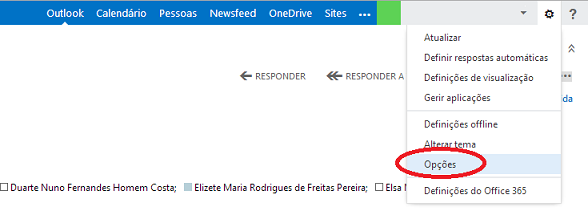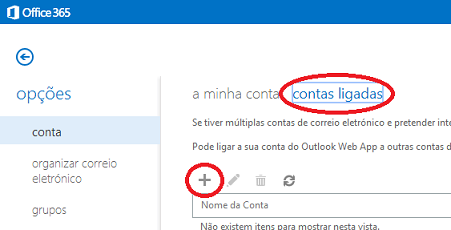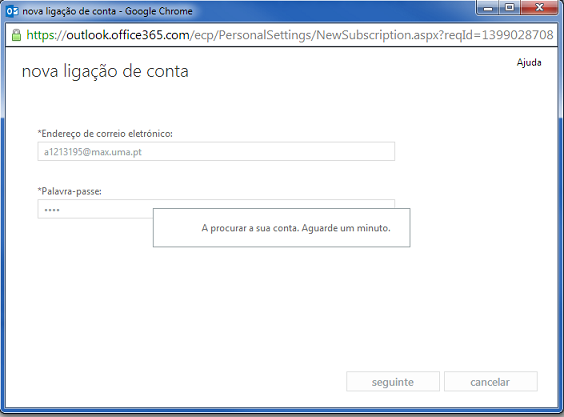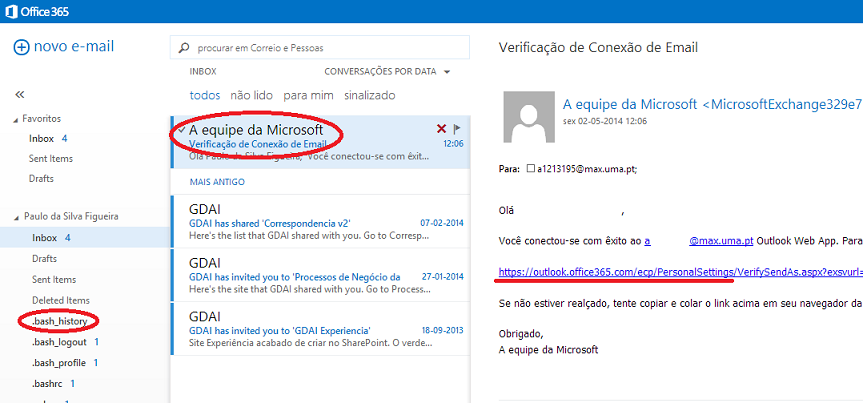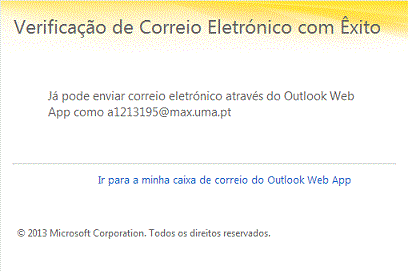Outlook – Ligar email ao (antigo) Max
Instruções Breves para ligar a conta de eMail do Office365 à antiga conta de eMail em max.uma.pt
Para importar e reencaminhar a antiga conta de eMail Max para o Outlook, deve seguir os seguintes passos:
- 1. No Outlook deve selecionar no menu ao lado direito o item “Opções“. Caso não saiba aceder à conta de eMail de aluno no Outlook, verificar como aqui.
- 2. Selecionar a opção “Contas Ligadas” e adicionar nova ligação.
- 3. Na ligação de conta deve introduzir o seu Endereço de eMail e a sua Senha de Acesso.
- 4. Deve então confirmar que todo o seu correio foi importado para o Outlook, identificar o eMail “Verificação de Conexão de eMail” e clicar no link de confirmação.
- 5. Receber a Mensagem de Confirmação.
- Nota (apagar pastas desnecessárias criadas no processo de importação)
Instruções Detalhadas
1. Estando no Outlook deve selecionar no menu ao lado direito o item “Opções“. Caso não saiba aceder à conta de eMail de aluno no Outlook, verificar como aqui.
2. Selecionar a opção “Contas Ligadas” e adicionar uma nova ligação clicando no botão “+”.
3. Na ligação de conta deve introduzir o seu Endereço de eMail e a sua Senha de Acesso, e clicar no botão “seguinte”.
4. Deve então confirmar que todo o seu correio foi importado para o Outlook, identificar o eMail “Verificação de Conexão de eMail” e clicar no link de confirmação.
Notas:
1. Na imagem abaixo à esquerda podemos verificar que foram criadas várias pastas técnicas que podem ser apagadas (ver instruções no final desta página).
2. Ao centro podem identificar o eMail para confirmação da ligação do eMail e à direita o link para confirmação desta ligação.
5. Receber a Mensagem de Confirmação.
Na sequência do que foi referido no anterior ponto 4, nota 1, pode apagar as seguintes pastas e o respetivo conteúdo (pois as mesmas são apenas pastas técnicas da conta de eMail do Max que não têm qualquer utilidade no Office365):
.bash_history
.bash_logout
.bash_profile
.bashrc
.cshrc
.dt
.dtprofile
.emacs
.kde
.login
.mailboxlist
.profile
.zshrc
Enviados
Lixo
Rascunhos
Por omissão, apenas as seguintes pastas fazem parte do Outlook, situação que se deve verificar depois de apagadas as pastas anteriores:
Inbox
Drafts
Sent Items
Deleted Items
Correio Eletrónico de Lixo
Notes